こんにちは。
AMDlabの藤井です。
GWは楽しく過ごせましたでしょうか。
私の方は、かなりのんびりでき、良い気分転換になりました^^
さて、先日LadybugとHoneybee(以下LBとHB)のインストール方法を教えてほしいとのリクエストを頂いたので、ここで紹介しておきます。
LBとHBは、Grasshopper上で行う環境解析のツールで、無料でかなりのことができるので非常に良いです!!
私は、LBとHBを使う前は、GecoとEcotectを使っていたのですが、AutodeskがEcotectの開発を止めてしまったことと、
ある程度からはEcotect内での編集も必要になることから、LB+HBの方にシフトし、使い始めました。ライセンスの問題もありますし…
結局、Ecotectを使っていてもRadianceやDaysimをインストールして使っていたので、そんなに変わらないだろうというのも大きかったですが。
LB+HBもまだまだ全然使いこなせていないので、また勉強したいと思っているところです。
さて、インストール方法についてですが、英語では書いてあるのですが、日本語でも書いておきます。
他のプラグインだとライブラリに.ghaファイルを入れるだけなので、確かに他と比べるとLB+HBのインストールの手順は少し複雑です。
LB+HBのインストールというか、LB+HBを使えるようにする手順ですね。
0.一度LB+HBをインストールしたことがあって、再度新しく入れたいときは、まず古いバージョンを消さないといけません。
ここから削除用のコンポーネントのダウンロードを行って、グラスホッパーから削除して下さい。
新しく入れる方は無視してくれて構いません。
1.LB+HBはPythonという言語で書かれているため、Grasshopper内でPythonの記述ができる環境を作らなくてはなりません。
そこでGHPythonと呼ばれるプラグインをダウンロードします。food4Rhinoからどうぞ。
すでにGrasshopper上でPythonで記述している方はすでに入っていると思うので、無視して下さい。
ただし、GHPythonのバージョンが古いと動かないので注意して下さい。
2.GHPythonがダウンロードできたら、RhinoとGrasshopperを起動して、GYPythonの.ghaファイルをGrasshopperのキャンバスにドラッグアンドドロップして下さい。
GHPythonがGrasshopperに入ります。どこに入ったかというと、Mathsの中のScriptの中の青と黄色の蛇さんマークです。
3.food4RhinoからLB+HBをダウンロード。
4.UserObjectsファイル(オレンジ色のバッタマークで.ghuserのファイル)を全て選択し、Grasshopperのキャンバスにドラッグアンドドロップして下さい。
そうすると、LB+HBのタブが上に出現したと思います。
しかしまだ終わりではありません。ここからが重要です。
一度RhinoとGrasshopperを閉じて下さい。
5.Radianceをインストールします。
ここからどうぞ。
ここで注意していただきたいのが、ダウンロード先はどこでもいいのですが、インストール先をCドライブの直下にして下さい。
C:\Radianceです。
6.Daysim 4.0をインストールします。
ここからどうぞ。
Radiance同様、インストール先をCドライブの直下にして下さい。
C:\DAYSIMです。
7.OpenStudioをインストールします。
ここからどうぞ。
こちらは何も考えずにexeファイルでインストールするだけで大丈夫です。
8.最後にfalsecolor2.exeをC:\Radiance\binに保存して下さい。
以上でLB+HBのセッティングは完了です。
試しに、てんとう虫とミツバチのコンポーネントをGrasshopperに置いて、Panelを繋ぐと、それぞれ飛んでくれたと思います^^
またコンポーネントの紹介も機会があれば行いたいと思います。



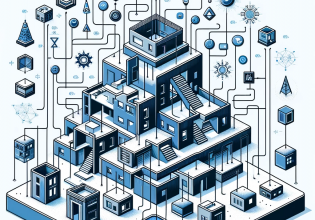



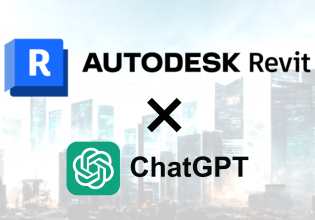

COMMENTS